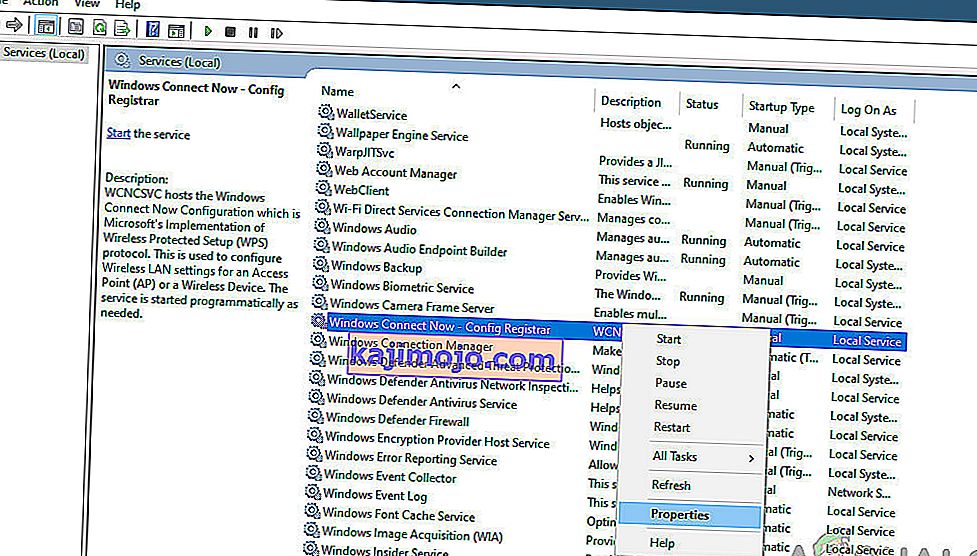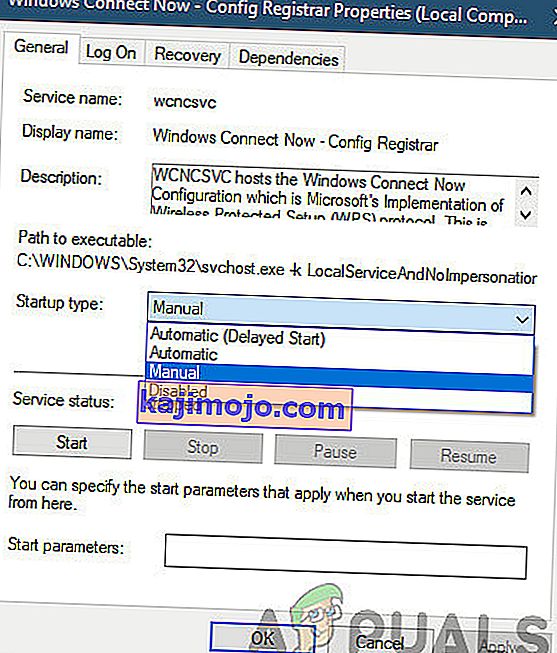ปัจจุบันคอมพิวเตอร์ทุกเครื่องเชื่อมต่อกับเครือข่ายบางเครือข่ายโดยเฉพาะ Wi-Fi ตอนนี้การรักษาความปลอดภัยเครือข่ายแบบใช้สายจะง่ายกว่าเมื่อเทียบกับเครือข่ายไร้สาย เนื่องจากเครือข่ายแบบใช้สายอยู่ในวงปิดจึงเป็นการยากที่จะเจาะเข้าไปในเครือข่ายดังกล่าวเนื่องจากต้องมีบุคคลอยู่ ในทางกลับกันเครือข่ายไร้สายจะถูกแฮ็กได้ง่าย ดังนั้นคุณต้องรักษาความปลอดภัย Wi-Fi ของคุณ

อย่างไรก็ตามผู้ใช้บางคนสังเกตเห็นว่าพวกเขาเห็นเครือข่ายKFDOWIบนคอมพิวเตอร์หลังจากอัปเดต Windows 10 เมื่อตรวจสอบคุณสมบัติของเครือข่ายนี้จะไม่มีที่อยู่ IP คุณจะเห็นรายละเอียดบางอย่างที่เกี่ยวข้องกับที่อยู่ MAC เท่านั้น เช่นเดียวกับที่อยู่ IP ที่ใช้งานไม่ได้ไม่มีตัวระบุหรือหน้าเว็บแบบจำลอง
KFDOWI คืออะไร?
KFDOWI เป็นเมนบอร์ดของอุปกรณ์ Amazon ในระบบลินุกซ์จะระบุอุปกรณ์สำหรับนักพัฒนา ดังนั้นเมื่อคุณใช้อุปกรณ์เช่น Kindle ระบบนี้จะระบุอุปกรณ์ ในหลาย ๆ กรณีจะปรากฏแบบสุ่มบนเครือข่ายโดยไม่มีหมายเลขซีเรียลที่อยู่ IP หรือตัวระบุที่ไม่ซ้ำกัน สิ่งนี้สามารถเกิดขึ้นได้แม้ว่าคุณจะไม่ได้เชื่อมต่อคอมพิวเตอร์กับอุปกรณ์ Amazon ใด ๆ ก็ตาม
วิธีการลบ KFDOWI
หากคุณเห็น KFDOWI ภายใต้อุปกรณ์เครือข่ายบนคอมพิวเตอร์ของคุณแม้ว่าคุณจะไม่มีอุปกรณ์ Amazon คุณควรลบออก มีสองวิธีที่แตกต่างกันในการทำเช่นนั้น
วิธีที่ 1: ปิดใช้งานบริการ Windows Connect Now
นี่เป็นวิธีที่ง่ายที่สุดในการลบ KFDOWI ออกจากคอมพิวเตอร์ของคุณอย่างมีประสิทธิภาพ คุณต้องปิดใช้งานบริการเชื่อมต่อในระบบของคุณ หน้าที่ของบริการเชื่อมต่อคือการเชื่อมต่อคอมพิวเตอร์ของคุณกับอุปกรณ์อื่น ๆ ที่อยู่ในเครือข่ายที่คุณมีอยู่ หากมีอุปกรณ์ Amazon อยู่คอมพิวเตอร์ของคุณจะพยายามสื่อสารด้วยและเนื่องจากมีปัญหาความเข้ากันได้คุณจะไม่สามารถเชื่อมต่อได้สำเร็จ ที่นี่เราจะไปที่บริการ Windows และปิดใช้งานบริการ
- ในกล่องคำสั่งพิมพ์ ' services msc'เพื่อเปิดโปรแกรมจัดการบริการ
- หลังจากนี้ให้มองหาWindows Connect Nowทางด้านขวาของหน้าต่าง
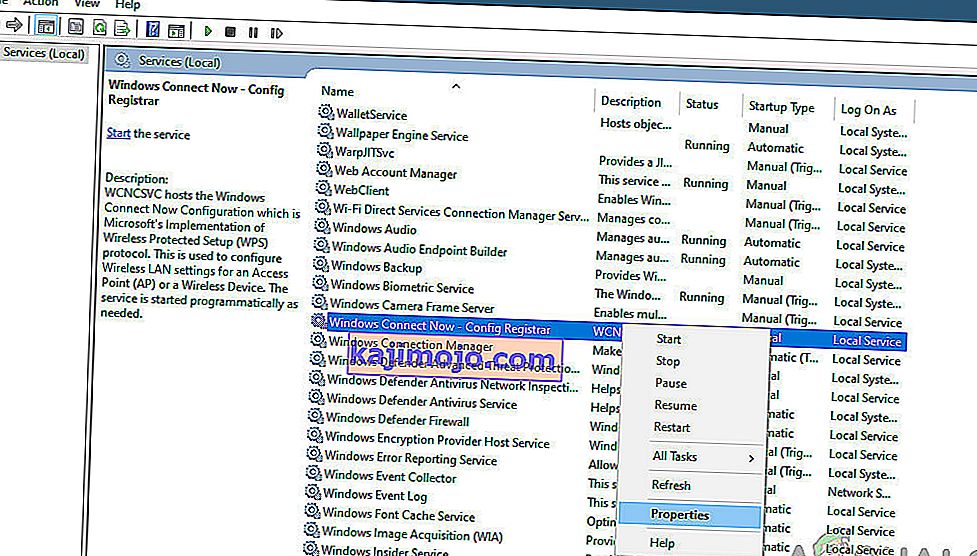
- คลิกขวาที่ตัวเลือกนี้และเลือกProperties
- เปิดทั่วไปแตะและเปลี่ยนชนิดเริ่มต้นถึงคู่มือการใช้งาน
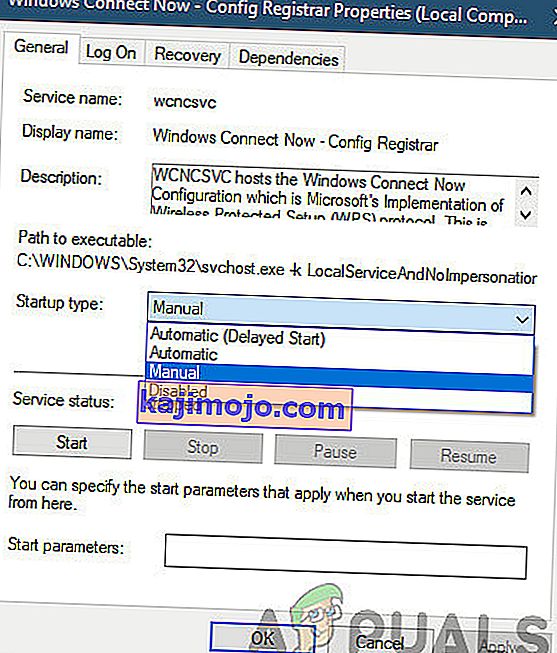
- จากนั้นคลิกที่หยุดและใช้การตั้งค่า
สิ่งนี้ควรลบเครือข่ายออกจากการตั้งค่าของคุณ ด้วยวิธีนี้คุณปิดการเชื่อมต่อเครือข่ายอัตโนมัติดังนั้น KFDOWI ควรหายไป หากไม่ได้ผลคุณสามารถลองรีเซ็ตเราเตอร์
วิธีที่ 2: รีเซ็ตการตั้งค่าเราเตอร์
หากคุณรู้สึกว่าเครือข่ายของคุณถูกบุกรุกและมีช่องโหว่คุณสามารถรีเซ็ตการกำหนดค่าเราเตอร์ของคุณได้ตลอดเวลา เมื่อคุณรีเซ็ตเราเตอร์ทุกอย่างจะถูกตั้งค่าเริ่มต้นกลับไปที่การตั้งค่าเริ่มต้นที่เราเตอร์มาพร้อมกับคุณจะสามารถเริ่มต้นทุกอย่างได้
ก่อนที่เราจะเริ่มรีเซ็ตเราเตอร์คุณต้องจดบันทึกการกำหนดค่าเราเตอร์ของคุณ ISP ทุกรายมีการตั้งค่าเฉพาะที่บันทึกไว้ในเราเตอร์ของคุณ หากเรารีเซ็ตเราเตอร์การกำหนดค่าเหล่านี้จะหายไปและคุณจะมีปัญหาอื่นอีก ที่นี่คุณต้องไปที่ที่อยู่ IP ที่เชื่อมโยงกับเราเตอร์ของคุณ ซึ่งอาจมีอยู่ที่ด้านหลังของอุปกรณ์หรือในกล่องของเราเตอร์ของคุณ ซึ่งอาจเป็น '192.168.1.2' หากคุณไม่พบที่อยู่ Google เราเตอร์รุ่นของคุณและรับข้อมูลจากเว็บ
- ค้นหาปุ่มที่ด้านหลังเราเตอร์ของคุณและกดปุ่มประมาณ 6 วินาทีจนกระทั่งเราเตอร์ปิดและเปิดใหม่เพื่อแสดงการรีเซ็ต

- หลังจากเข้าสู่การกำหนดค่า (ถ้ามี) ให้เชื่อมต่อคอนโซลของคุณกลับไปที่เครือข่ายและตรวจสอบว่าความล้มเหลวในการเริ่มต้นเครือข่ายได้รับการแก้ไขหรือไม่
หลังจากนั้นสักครู่ให้เปิดอีกครั้งและดูว่าปัญหาได้รับการแก้ไขหรือไม่ จำเป็นอย่างยิ่งที่จะต้องรีสตาร์ทเราเตอร์ รักษาเครือข่าย Wi-Fi ของคุณให้ปลอดภัยด้วยการเปลี่ยนรหัสผ่านตั้งแต่ตอนนี้ ตรวจสอบให้แน่ใจว่าคุณได้เปลี่ยนข้อมูลผู้ดูแลระบบเริ่มต้นเพราะอาจถูกแฮ็กได้ง่าย นอกจากนี้อย่าลงชื่อเข้าใช้ไซต์ที่น่าสงสัยเพื่อให้เครือข่ายของคุณปลอดภัย
หมายเหตุ:นอกจากนี้เรายังเห็นบางกรณีที่อุปกรณ์บางอย่างถูกลงทะเบียนบนเครือข่ายในการสื่อสารกับคอมพิวเตอร์และมีการแสดงที่มีชื่อที่แตกต่างกันที่มีKFDOWIในกรณีนี้ให้ตรวจสอบอุปกรณ์ที่เชื่อมต่อที่มีอยู่และพยายามตัดการเชื่อมต่อหลังจากที่คุณทำตามขั้นตอนข้างต้น